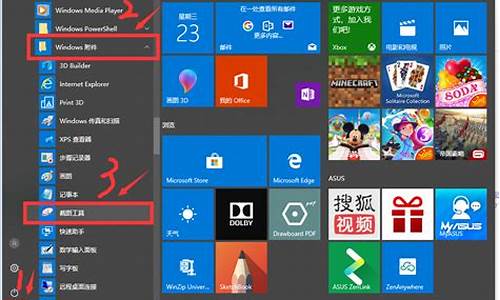电脑 系统迁移-迁移电脑系统需要多久完成
1.新买了固态硬盘怎么系统迁移
2.新硬盘想转移旧的系统到新的上去 怎么弄
新买了固态硬盘怎么系统迁移

新买了固态硬盘,迁移系统的方法如下:
工具/原料:联想电脑天逸510S、Windows10、傲梅分区助手软件9.13。
1、在傲梅分区助手软件主页面,点击页面左侧“迁移系统到固态硬盘”菜单选项。
2、弹出系统迁移的向导页面,在该页面中,直接点击“下一步”菜单。
3、可以看到当前电脑中连接的硬盘设备,点击选中新的固态硬盘,并点击“下一步”按钮。
4、调整固态硬盘主分区大小,一般来说,如果固态硬盘存储空间为128G,可以不进行分区划分,直接将其作为一个主分区,建议为系统保留的空间为100G,并点击“下一步”按钮。
5、分区设置完毕之后,点击页面中的“完成”按钮,完成固态硬盘系统迁移的设置操作。
6、设置完毕之后,点击页面顶部“提交”按钮,提交系统迁移的操作申请。
7、页面会弹出对话框提示,点击底部“执行”按钮,系统将会自动重启,系统重启之后,即可将C盘的系统文件迁移至固态硬盘。
新硬盘想转移旧的系统到新的上去 怎么弄
可以通过使用分区助手软件来将旧硬盘上的系统转移至新硬盘,具体的操作步骤如下:
1、百度搜索找到最新版本的分区助手软件立即下载并安装
2、软件安装完成,打开分区助手主页面。选中磁盘1中的系统盘C,再选择页面左侧的迁移系统到固态磁盘选项(机械硬盘同操作)。
3、进入到迁移系统到固态磁盘的新页面中,选择下一步。
4、进入选择磁盘空间页面,选中磁盘2 的未分配空间,然后选择下一步。
5、在调整分区大小页面中,调整分区大小默认创建为主分区,符号为D,然后调整分区大小,再点击下一步。
6、进入新界面,点击完成。
7、返回分区助手主界面点击左上角的提交。
8、进入新页面,点击执行
9、在弹出的对话框中点击是(Y),重启电脑。
10、电脑重启后,迁移系统完成后,关闭电脑,断开电源,移除源磁盘,把新磁盘连接到源磁盘的插槽后开机即完成了转移。
声明:本站所有文章资源内容,如无特殊说明或标注,均为采集网络资源。如若本站内容侵犯了原著者的合法权益,可联系本站删除。